UCP SMS-Client
In diesem Kapitel werden wir einen UCP SMS-Client (UCP SMS-Link) mit einem SMS-Dienstleister verbinden und Ihnen alle notwendigen Schritte zur Einrichtung dieser Mobilfunkverbindung zeigen. Es gibt zwei UCP SMS-Verbindungsmodi: einer verwendet eine einfache TCP/IP-Verbindung, der andere SSL/TLS über TCP/IP. Die in diesem Kapitel beschriebenen Verbindungsschritte beziehen sich auf eine einfache TCP/IP-Verbindung.
Was ist eine UCP/EMI SMS-Verbindung?
Eine UCP/EMI SMS-Verbindung ist eine Mobilfunkverbindung, die Sie einrichten können, um Ihr SMS-Gateway über das Internet mit dem Short Message Service Centre (SMSC) eines Mobilfunkbetreibers zu verbinden. UCP/EMI ist das Kommunikationsprotokoll, das über diese Verbindung verwendet wird.
Wofür steht UCP/EMI?
UCP steht für Universal Computer Protocol. EMI steht für External Machine Interface. Dies ist der Name des von CMG Wireless Solutions Inc. entwickelten Protokolls.
Wie verbindet man einen UCP-Client? (Schnelle Schritte)
So verbinden Sie einen UCP-Client:
- Öffnen Sie die URL https://localhost:9515
- Melden Sie sich mit Ihrem Benutzernamen und Passwort an
- Öffnen Sie "Neue Verbindung hinzufügen"
- Klicken Sie auf "UCP-Client"
- Geben Sie den Hostnamen und den Port ein
- Geben Sie die UCP OAdC und das Passwort ein
- Geben Sie die Telefonnummer ein
- Senden Sie eine Testnachricht
Wie sendet man SMS über einen UCP-Client
Das Versenden von SMS über einen UCP-Client ermöglicht das Versenden von Nachrichten vom Computer aus per SMS. Die Lösung besteht aus einem Benutzer, einem Computer mit Ozeki SMS Gateway, das mit dem SMSC des Mobilfunkanbieters verbunden ist (über das Internet und einen UCP-Client), und den Mobilfunknutzern. Sie schreiben den Text der Nachricht und das Ozeki SMS Gateway sendet ihn an die Nutzer. (Dargestellt in Abbildung 1)
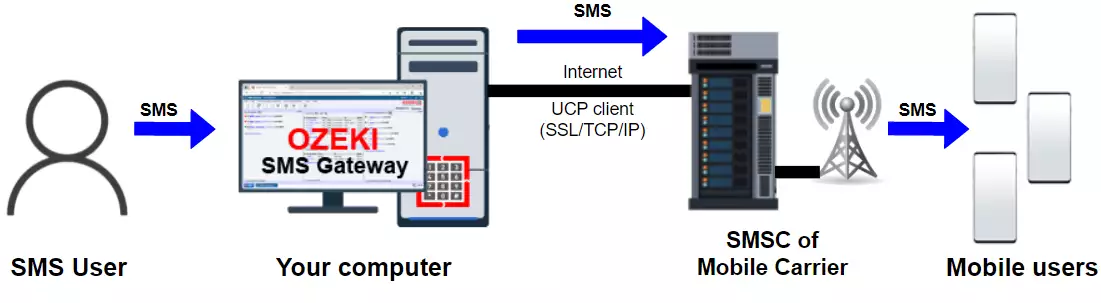
Wie man SMS über einen UCP-Client mit Ozeki SMS Gateway sendet (Video-Tutorial)
Dieses Video zeigt Ihnen, wie Sie SMS über einen UCP-Client mit Ozeki SMS Gateway senden können. Zuerst installieren und konfigurieren wir eine neue Verbindung in Form eines UCP-Clients und aktivieren alle Protokollstufen. Nach diesen Schritten können wir die Verbindung aktivieren und eine Textnachricht senden. Wir senden eine SMS mit dem Text "Hello World" als Test. Im Ereignisprotokoll können wir sehen, dass die Nachricht erfolgreich gesendet wurde.
Eine neue Verbindung erstellen
Um eine neue Verbindung zu erstellen, bietet Ihnen die Ozeki Homepage das Verbindungs-Panel mit dem Link 'Neue Verbindung hinzufügen...'. Wählen Sie diesen aus, um eine neue Verbindung hinzuzufügen und den Konfigurationsprozess zu starten. Um die Kommunikation zu starten, müssen Sie eine Verbindung installieren, dies ist also der erste Schritt der Einrichtung. (Abbildung 2)
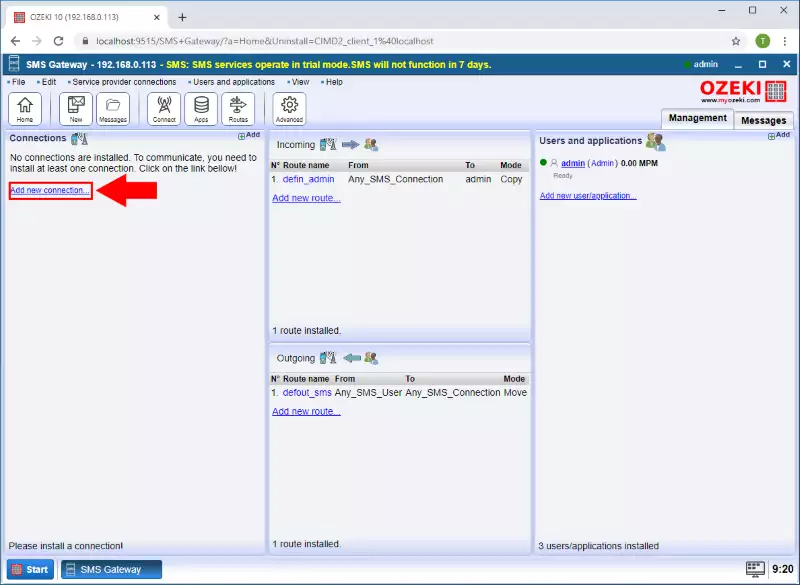
Die UCP-Verbindung installieren
In der Liste "Verbindung hinzufügen" finden Sie den Installationsabschnitt für IP-SMS-Verbindungen, wo Sie zahlreiche Optionen zur Auswahl haben.
In dieser Anleitung verwenden wir einen UCP-Client, also wählen Sie den Installationspunkt 'UCP-Client', um die UCP-Verbindung zu installieren.
Dadurch stellen Sie sicher, dass Sie das richtige Protokoll im Nachrichtenversandprozess verwenden.
(Hervorgehoben in Abbildung 3)
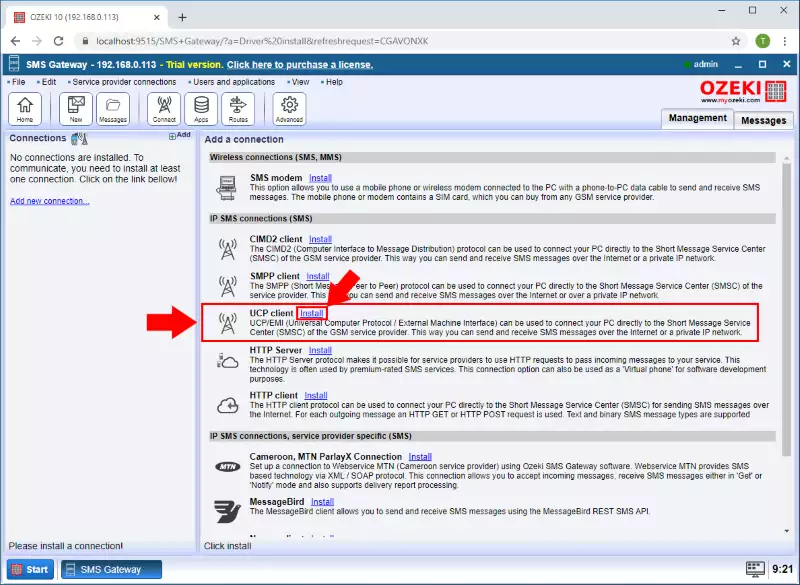
UCP-Client-Anmeldedaten angeben
Die Installationsliste für Verbindungen hat einen allgemeinen Tab, in dem Sie die grundlegenden Details konfigurieren können. Um eine Verbindung zum Server herzustellen, müssen Sie die Kontaktdaten wie Host, Port, Benutzername (OAdC) und Passwort eingeben ('Mit Server verbinden' Gruppenfeld). Danach geben Sie die Telefonnummer der Verbindung im Textfeld 'Telefonnummer' an. Klicken Sie zum Speichern des Konfigurationsformulars auf die OK-Schaltfläche (Abbildung 4).
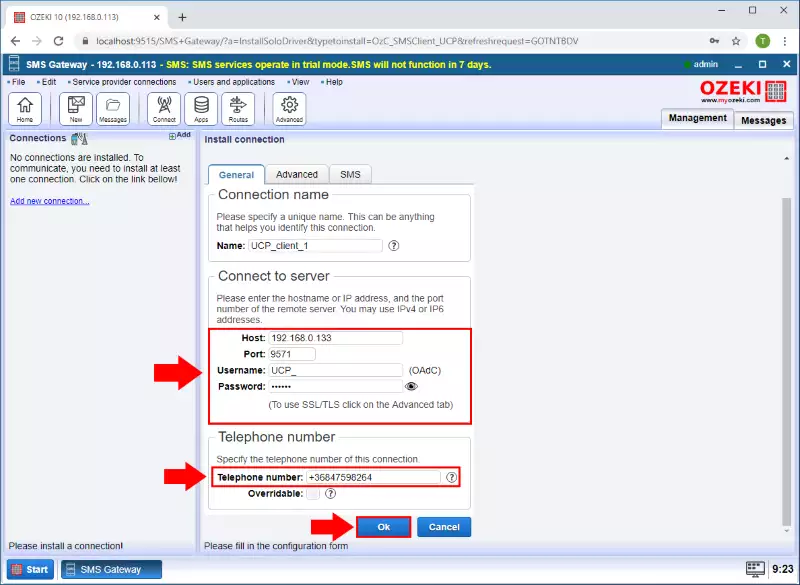
Erfolgreiche Anmeldung überprüfen
Auf der Detailseite von UCP_client_1 finden Sie den Tab 'Ereignisse', in dem Sie die Protokollierung der neuesten Serverereignisse sehen können.
Sie können jedes Ereignis in diesem Tab überprüfen, sodass Sie hier Informationen über den Erfolg des Anmeldeprozesses finden. (Hervorgehoben in Abbildung 5)
Sie haben die Möglichkeit, die automatische Aktualisierung der Protokollierung ein- oder auszuschalten, den Inhalt mit den Schaltflächen auf der rechten Seite des Panels zu löschen oder zu aktualisieren. Studieren Sie dieses Protokoll sorgfältig, wenn Sie den laufenden Prozess in der Verbindung verstehen möchten.
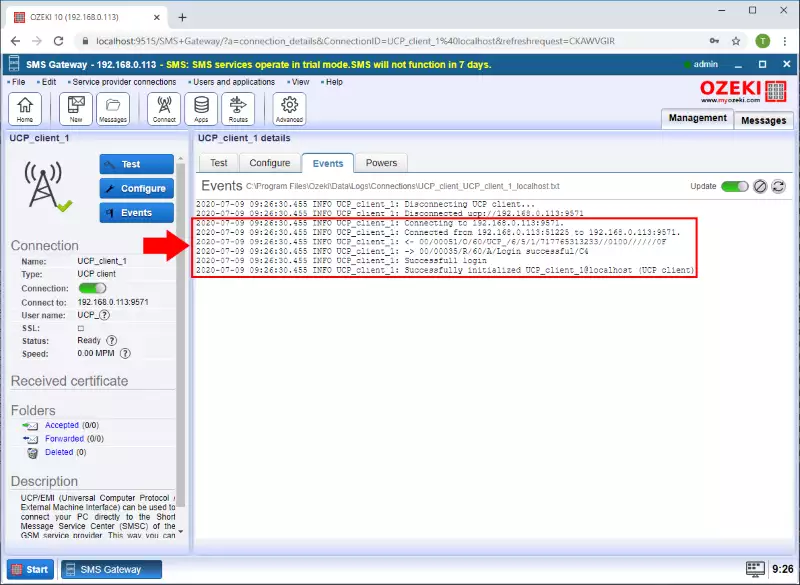
Eine Testnachricht senden
Über den Test-Tab können Sie eine Test-SMS-Nachricht senden. Dies ist der perfekte Weg, um die Konfiguration zu testen. Im allgemeinen Tab können Sie die Empfängeradresse und die Nachricht angeben, die Sie als Test versenden möchten. Um die Empfängeradresse anzugeben, geben Sie die Telefonnummer in das Textfeld 'An:' ein. Schreiben Sie die Nachricht in das Gruppenfeld 'SMS' und klicken Sie auf die Senden-Schaltfläche. (Abbildung 6)
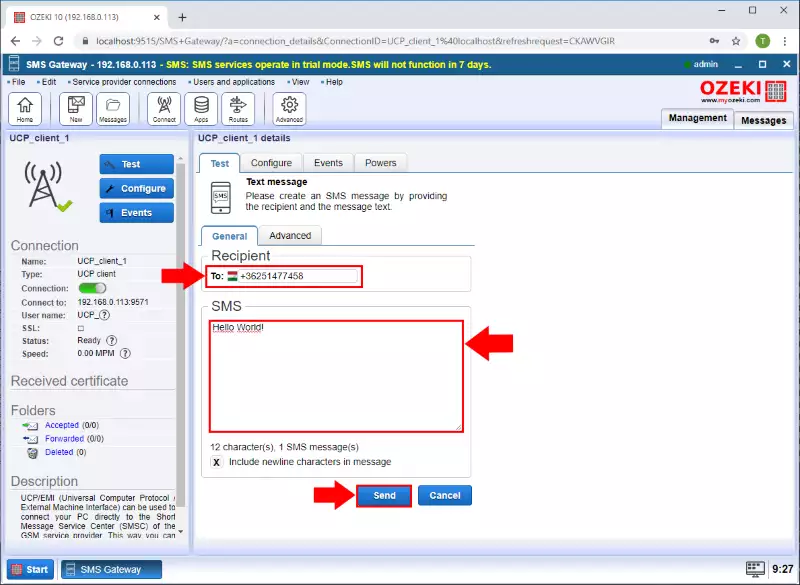
Überprüfen Sie, ob die Nachricht gesendet wurde
Schließlich können Sie am unteren Rand der UCP_client_1-Detailseite überprüfen, ob die Nachricht erfolgreich gesendet wurde oder nicht. Eine kurze Nachricht erscheint mit dem Versanddatum, dem Status des Versands und der Verbindung. Wenn Sie alles richtig gemacht haben, sehen Sie ein grünes Häkchen neben dem Text. (Dargestellt in Abbildung 7)
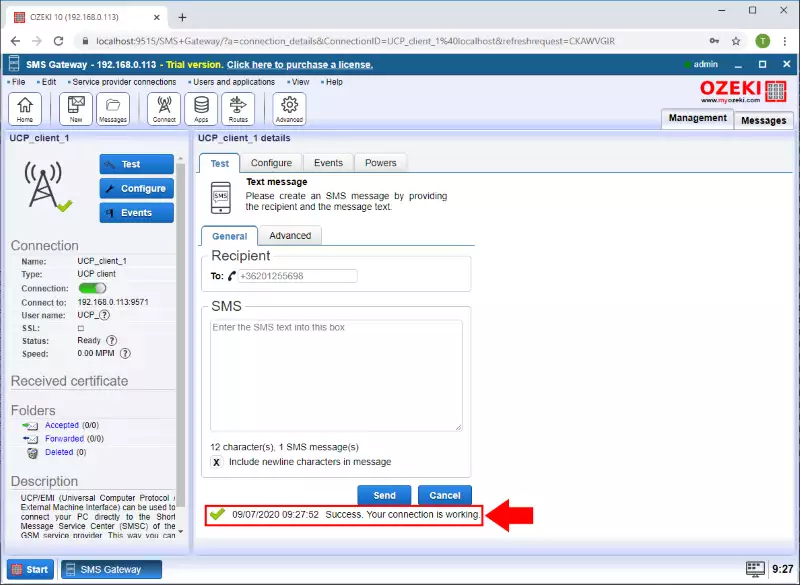
Beispiel UCP PDU
Das folgende Beispiel einer UCP PDU ist eine Login PDU, die vom SMS-Gateway an den SMSC gesendet wird.
<- 00/00051/O/60/ucp1/6/5/1/717765313233//0100//////41 -> 00/00035/R/60/A/Login erfolgreich/C4
Die nächste ist eine UCP Submit Message PDU, die verwendet wird, um eine SMS an den SMSC zu senden.
Nachricht senden (1 Teil). +3620123546->+3620123456 'Hallo Welt' <- 01/00106/O/51/003620123456/3620123546//1//7//// /////////3//48656C6C6F20776F726C64////////1139//020100///A1 -> 01/00045/R/51/A//003620123456:200718075707/A2 Nachrichtenteil als Sequenz 01 wurde vom Remote-Server akzeptiert. Mit Referenz-Id: '200718075707'.
Die oben genannten PDUs wurden aus den Protokollen des Ozeki SMS Gateways extrahiert.
Wo finde ich die UCP-Protokollspezifikation?
FAQs
Ist Ihr Gateway vollständig mit Huawei-Hardware-SMSCs kompatibel?
Das Ozeki SMS Gateway integriert sich nahtlos in eine Vielzahl von Short Message Service Centres (SMSCs) über branchenübliche IP-SMS-Protokolle. Hier ist eine Übersicht der unterstützten Protokolle:
- Short Message Peer-to-Peer (SMPP) v3.3 und v3.4: Diese weit verbreiteten Protokolle bieten eine robuste Grundlage für den Nachrichtenaustausch zwischen SMS-Gateways und SMSCs.
- Cellular Information Management System Definition 2 (CIMD2): Dieses Protokoll deckt spezifische Anforderungen in Mobilfunknetzen ab.
- Universal Charging Platform/Enhanced Messaging Interface (UCP/EMI) 4.0: Dieses Protokoll ermöglicht erweiterte Funktionen wie mobile Abrechnung und erweiterte Nachrichtenfunktionen.
Für umfassende Funktionalität und optimale Leistung wird empfohlen, die spezifische Dokumentation Ihres SMSC-Anbieters zu konsultieren. Dies kann helfen, die volle Kompatibilität zu überprüfen und mögliche Konfigurationsanforderungen zu identifizieren.
Was ist eine UCP/EMI-Verbindung?
Das Universal Computer Protocol/External Machine Interface (UCP/EMI)-Protokoll ist eine beliebte Wahl unter GSM-Dienstanbietern für die Einrichtung von IP-SMS-Verbindungen. Es bietet mehrere Vorteile für die SMS-Kommunikation mit hohem Volumen:
- Umfangreiche Versionsunterstützung: UCP/EMI verwendet verschiedene Versionen (v3, v3.5, v4.0), um große Mengen an SMS-Datenverkehr effizient zu bewältigen.
- Flexible Nachrichtenraten: Das Protokoll unterstützt sowohl Standard- als auch Premium-SMS-Nachrichtenraten, was es für verschiedene Anforderungen geeignet macht.
- Anpassbare Absenderkennung: UCP/EMI ermöglicht es Ihnen, die Absenderadresse für Ihre Nachrichten festzulegen. Diese Adresse kann eine benutzerdefinierte Telefonnummer oder ein kurzes alphanumerisches Wort sein, was das Branding oder die Wiedererkennung verbessert.
- Unterstützung für verschiedene Nachrichtentypen: Neben textbasierten Nachrichten ermöglicht UCP/EMI das Senden verschiedener Nachrichtentypen, die vom GSM-Netzwerk unterstützt werden. Dazu gehören binäre SMS für Operator-Logos und Klingeltöne, WAP-Push-Nachrichten und mehr, was breitere Kommunikationsmöglichkeiten ermöglicht.
Zusammenfassung
In dieser Anleitung haben wir Ihnen gezeigt, wie Sie eine Mobilfunknetzverbindung mit einem UCP-Client einrichten. Von den beiden UCP-Verbindungsmodi haben wir TCP/IP über SSL/TLS verwendet. TCP/IP ist ein offenes, branchenübliches Protokoll, das hilfreich ist, wenn Sie eine schnelle und einfache Lösung benötigen. UCP ist ebenfalls ein Protokoll, das Ihnen hilft, SMSCs für Mobilgeräte zu verbinden. Sie können nun SMS-Nachrichten mit einem Computer und einem installierten und konfigurierten Ozeki SMS Gateway versenden.
Sie finden weitere Artikel zu diesem Thema auf unserer Website, wie z.B. HTTP-SMS-Client-Verbindung. Stellen Sie sicher, dass Sie diese Links überprüfen und so viele Informationen wie nötig sammeln.
Das nächste, was Sie tun sollten, ist, das Ozeki SMS Gateway herunterzuladen und loszulegen!
